
时间:2020-07-21 13:42:01 来源:www.win10xitong.com 作者:win10
现在电脑的使用率越来越频繁,用得越多,系统出现在问题的情况就越多,像今天就有网友遇到了win10连接无线wifi时提示无法连接到此网络解决方法的问题,这个对于那些比较熟悉win10系统的网友处理起来很简单,但是不太熟悉电脑的网友面对win10连接无线wifi时提示无法连接到此网络解决方法问题就很难受了。身边没有人帮忙解决win10连接无线wifi时提示无法连接到此网络解决方法的问题的话,我们大家只需要这样操作:1、点击开始,打开设置;2、点击网络和internet就行了。win10连接无线wifi时提示无法连接到此网络解决方法到底该怎么办,我们下面一起来彻底的学习一边它的法子。

原因分析:Win10系统具有记忆功能,第一次连接上这个Wifi网络后,会自保存这个Wifi密码,当这个无线网络密码变更时,Win10依旧使用的是旧密码无法直接输入新密码,因此就会出现无法连接此网络的错误。
解决方法如下:
1、点击开始,打开设置;
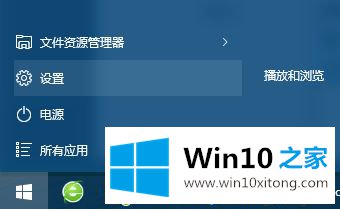
2、点击网络和internet;
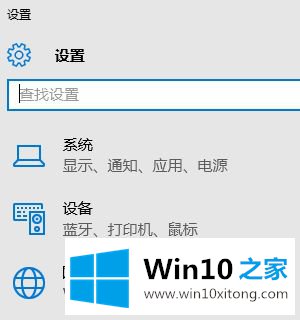
3、选择WLAN,这个是无线网络;
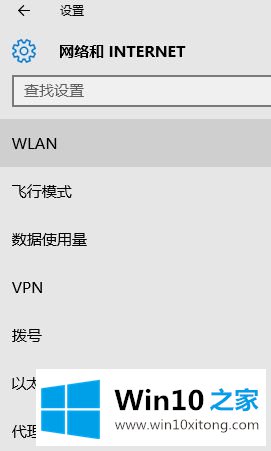
4、向下拉动,找到管理WI-FI设置并点击进入;

5、向下拉动,找到管理已知网络,点击“忘记”,就可以删除这个网络;
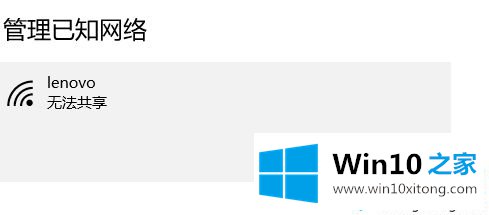
6、回到桌面,重新连接无线网络,会正常提示输入用户名密码,输入后即可连接无线网络。
win10连接无线wifi时提示无法连接到此网络的解决方法就是这样子,有遇到这个问题的朋友可以按照上面的方法来解决。
解决win10连接无线wifi时提示无法连接到此网络解决方法的问题就是这么简单,参照以上的内容就可以了,我们高兴能够在这里帮助到你。